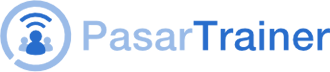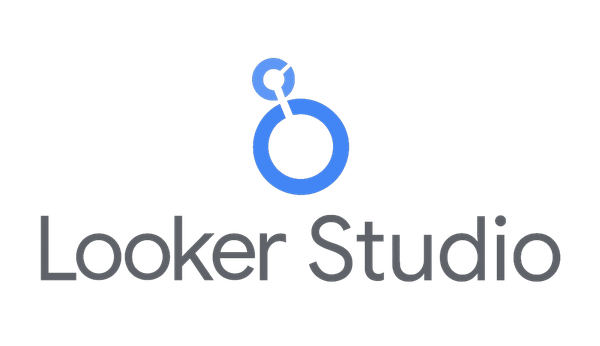9 Trik Microsoft Excel untuk Pemula agar Lebih Pro
Microsoft Excel merupakan salah satu aplikasi dari Microsoft Office yang populer digunakan untuk mengolah data dengan cepat. Dengan aplikasi ini, pengguna dapat membuat, mengubah, serta menganalisis data dalam bentuk lembar kerja dengan lebih mudah. Lembar kerja ini terdiri dari baris dan kolom berisi data teks, numerik, atau formula.
Dengan berbagai fitur yang dimilikinya, pengguna dapat melakukan berbagai operasi perhitungan data menggunakan Excel. Mulai dari menghitung total, rata-rata, persentase, hingga membuat grafik dan diagram dari sebuah data yang sudah ada.
9 Trik Microsoft Excel agar Lebih Pro
Untuk dapat menggunakan Excel secara maksimal, diperlukan penguasaan berbagai trik dan fungsi yang tersedia. Trik-trik ini dapat membantu kamu untuk bekerja lebih cepat dan efisien. Berikut adalah beberapa trik Excel yang dapat kamu manfaatkan untuk meningkatkan produktivitas agar lebih pro:
Gunakan Pintasan Keyboard
Pintasan keyboard adalah cara cepat untuk melakukan berbagai perintah di Excel. Dengan menggunakan pintasan keyboard, kamu dapat menghemat waktu dan tenaga. Berikut adalah beberapa pintasan keyboard yang umum digunakan di Excel:
- Ctrl + A: Pilih semua sel
- Ctrl + C: Salin
- Ctrl + V: Tempel
- Ctrl + X: Potong
- Ctrl + Z: Batalkan
- Ctrl + Y: Ulangi
- Ctrl + S: Simpan
- Ctrl + P: Cetak
Gunakan Fungsi Flash Fill
Fungsi flash fill adalah fitur yang dapat membantu kamu untuk mengisi sel dengan data secara otomatis. Fungsi ini dapat digunakan untuk mengisi data yang memiliki pola tertentu, seperti tanggal, nomor, atau nama.
Untuk menggunakan fungsi flash fill, kamu cukup ketik data pertama dalam sebuah rentang sel, lalu tekan Ctrl + E. Microsoft Excel akan secara otomatis mengisi rentang sel tersebut dengan data yang memiliki pola yang sama.
Gunakan Fungsi Fill Series
Fungsi fill series adalah fitur yang dapat membantu kamu untuk mengisi sel dengan data secara berurutan. Fungsi ini dapat digunakan untuk mengisi data numerik, tanggal, atau waktu.
Untuk menggunakan fungsi fill series, kamu cukup ketik data pertama dalam sebuah rentang sel, lalu tahan tombol Shift sambil menekan tombol panah kanan atau kiri. Excel akan secara otomatis mengisi rentang sel tersebut dengan data yang berurutan.
Gunakan Fitur Filter
Fitur Filter dapat digunakan untuk menampilkan data tertentu berdasarkan kriteria tertentu. Fitur ini sangat berguna untuk menyaring data yang besar.
Untuk menggunakan fitur ini, kamu cukup klik tombol Filter yang terdapat di sudut kanan atas tabel. Selanjutnya, kamu dapat memilih kriteria yang ingin digunakan untuk menyaring data.
Gunakan Fitur Pivot Table
Fitur Pivot Table dapat digunakan untuk menyajikan data dalam bentuk tabel yang lebih ringkas dan mudah dipahami. Fitur ini sangat berguna untuk menganalisis data yang besar. Untuk menggunakan fitur Pivot Table, kamu cukup klik tombol Insert, lalu pilih Pivot Table. Selanjutnya, kamu dapat memilih data yang ingin dianalisis.
Gunakan Rumus
Rumus adalah fitur yang memungkinkan kamu untuk melakukan perhitungan data secara otomatis. Rumus dapat menghemat waktu dalam menghitung data, dan juga dapat membantu kamu untuk membuat analisis data yang lebih akurat.
Berikut adalah beberapa rumus Excel yang paling sering digunakan untuk mengolah data:
- =SUM(range): Menjumlahkan data dalam suatu range
- =AVERAGE(range): Menghitung rata-rata data dalam suatu range
- =MAX(range): Mencari data terbesar dalam suatu range
- =MIN(range): Mencari data terkecil dalam suatu range
- =IF(condition,value_if_true,value_if_false): Melakukan pengecekan kondisi dan mengembalikan nilai sesuai dengan kondisi
Selain beberapa rumus di atas, masih banyak rumus lainnya yang terdapat pada Microsoft Excel. Kamu bisa memanfaatkannya untuk memudahkan dalam mengolah data.
Gunakan Fitur Conditional Formatting
Fitur Conditional Formatting dapat membantu kamu menyoroti data tertentu berdasarkan kriteria tertentu. Fitur ini sangat berguna untuk menarik perhatian ke data tertentu atau untuk mempermudah analisis data.
Untuk menggunakan fitur ini, klik tombol Conditional Formatting di tab Home. Pilih opsi yang ingin kamu gunakan, lalu tentukan kriterianya.
Gunakan Fitur Grafik
Fitur grafik dapat digunakan untuk menampilkan data dalam bentuk grafik. Adapun grafik dapat membantu kamu untuk memahami data secara lebih mudah dan cepat. Kamu bisa membuat grafik dengan mudah menggunakan Microsoft Excel.
Untuk memvisualisasikan sebuah data ke dalam grafik, sorot terlebih dahulu data yang akan ditampilkan. Selanjutnya, klik Tab Sisipkan, lalu pilih grafik sederhana yang akan kamu gunakan untuk menampilkan data tersebut.
Gunakan Fitur Sparklines
Fitur Sparklines adalah cara cepat untuk membuat grafik sederhana. Fitur ini sangat berguna untuk menampilkan data dalam bentuk visual yang menarik.
Untuk menggunakan fitur Sparklines, pilih sel yang berisi data yang ingin kamu tampilkan. Kemudian, klik Insert > Sparklines.
Trik-trik Microsoft Excel di atas dapat membantu kamu untuk bekerja lebih cepat dan efisien. Dengan menguasai trik-trik ini, kamu dapat menjadi pengguna Excel yang lebih mahir.
Selain trik-trik di atas, masih banyak lagi trik Excel yang dapat kamu pelajari. Kamu dapat menemukan trik-trik tersebut di PasarTrainer dengan mengikuti program pelatihan Microsoft Office. Pilihan pelatihannya bisa kamu cek di laman ini!
Referensi
inet.detik.com - 15 Tips dan Trik Microsoft Excel Penting dan Bergunawww.kompas.tv - Trik Rahasia Menggunakan Microsoft Excel yang Jarang Diketahui Banyak Orang
blog.hubspot.com - How to Use Excel Tips
iblu-academy.co.id - Kumpulan Trik Microsoft Excel Bikin Kamu Makin Pro